
Edmund Richardson
0
4547
850
Twój identyfikator Apple ID jest kluczem do konta Apple, usług Apple i danych przechowywanych w Apple. Jeśli chcesz wiedzieć, jak uzyskać dostęp do tego identyfikatora, zmień go, zresetuj hasło i nie tylko, pokażemy Ci, jak to zrobić w FAQ poniżej.
Skupmy się na 10 podstawowych pytaniach, które użytkownicy komputerów Mac i iPhone'ów często mają na temat swojego Apple ID.
Uwaga: Możesz dostosować różne ustawienia Apple ID z wielu lokalizacji w macOS, iOS i Internecie. Ale omówimy tutaj tylko kilka głównych.
1. Co to jest Apple ID i dlaczego go potrzebuję?
Twój Apple ID to konto, które daje dostęp do usług Apple, takich jak App Store, iCloud, iMessage, FaceTime i Apple Music. Adres e-mail powiązany z tym kontem jest również nazywany Twoim identyfikatorem Apple ID.
Potrzebujesz Apple ID, aby pobierać aplikacje, książki elektroniczne, filmy, muzykę i inne treści cyfrowe na Maca i iPhone'a. To nie wszystko. Potrzebujesz go również do zadań takich jak:
- Kupowanie AppleCare, przedłużony zakres gwarancji Apple Gwarancja AppleCare: jakie są Twoje opcje i czy warto? Gwarancja AppleCare: jakie masz opcje i czy warto? AppleCare + chroni Twoje urządzenie Apple, ale czy jest ono warte swojej ceny? Oto, co oferuje AppleCare + i czy powinieneś je zdobyć.
- Uczestnictwo w oficjalnej społeczności wsparcia Apple
- Planowanie spotkań z pomocą techniczną Apple
2. Gdzie jest moja strona Apple ID?
Twoja strona Apple ID znajduje się na appleid.apple.com. Oczywiście musisz zalogować się pod tym adresem, aby uzyskać do niego dostęp. Możesz także zapamiętać adres lub dodać go do zakładek, ponieważ często będziemy się do niego odwoływać poniżej.
3. Jak znaleźć mój identyfikator Apple ID?
Jeśli jesteś już zalogowany do konta Apple na komputerze Mac lub iPhone, możesz znaleźć swój identyfikator Apple ID w ustawieniach urządzenia.
Na macOS: Wizyta Preferencje systemowe> iCloud aby zobaczyć swój identyfikator Apple ID wymieniony poniżej zdjęcia profilowego i nazwiska po lewej stronie.
Na iOS: Stuknij swoje imię u góry w Ustawienia app. Powinieneś zobaczyć swój Apple ID bezpośrednio pod swoim nazwiskiem na następnym ekranie - Apple ID ekran. Stuknij w iTunes i App Store na tym ekranie, a na następnym ekranie zobaczysz także swój identyfikator Apple ID.
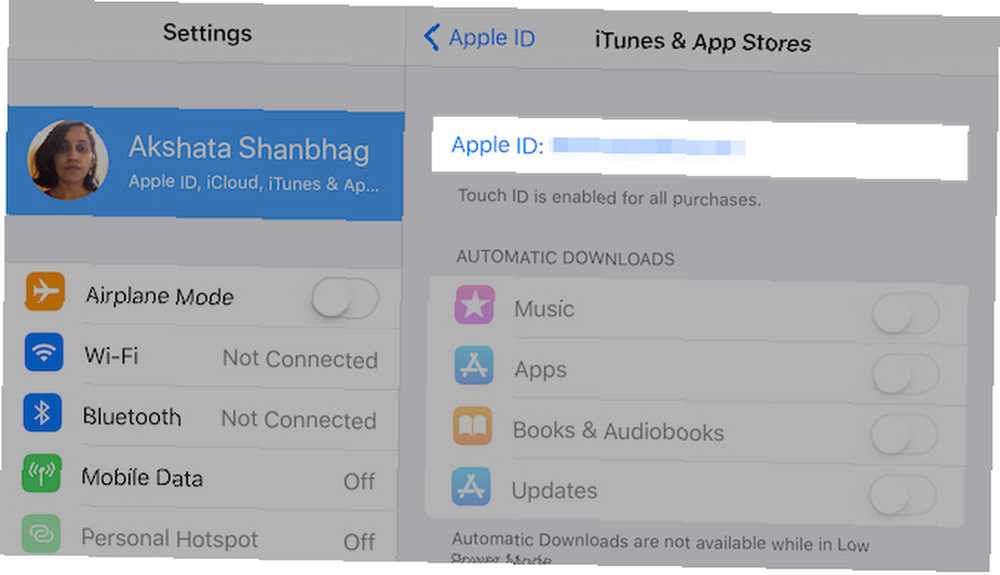
Niezalogowany do konta Apple na żadnym urządzeniu? Nie martw się Nadal możesz odzyskać swój identyfikator Apple ID ze strony konta Apple ID po wylogowaniu.
Aby rozpocząć, odwiedź stronę konta i kliknij Zapomniałem Apple ID lub hasła na dole strony. Następnie kliknij Jeśli nie pamiętasz swojego identyfikatora Apple ID, możesz go wyszukać.
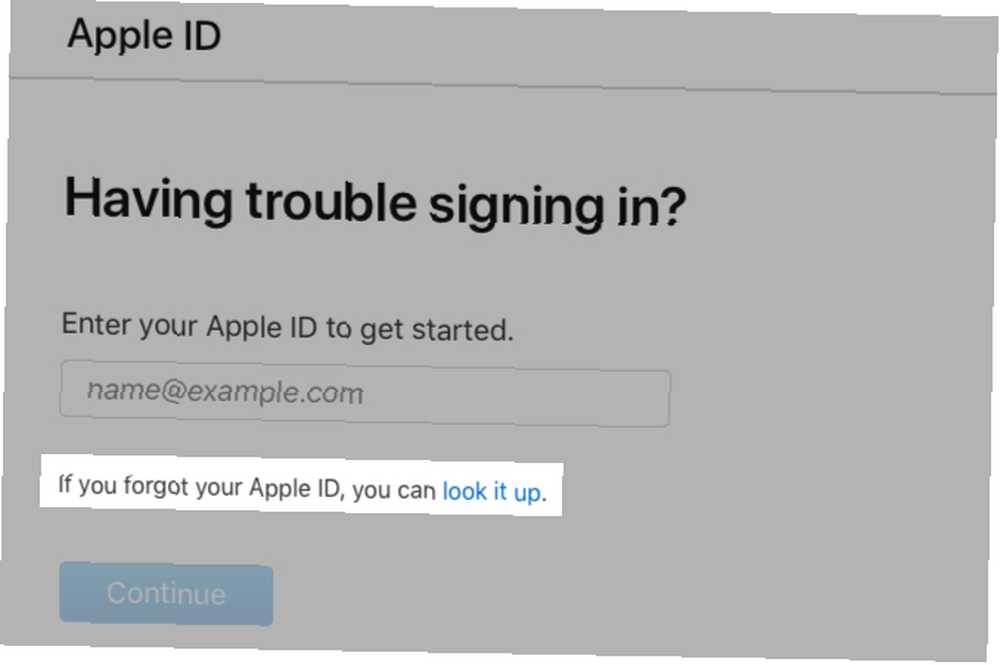
Po wprowadzeniu imienia i adresu e-mail zobaczysz komunikat o powodzeniu, jeśli podany adres e-mail zgadza się z Twoim Apple ID. Uderz w Spróbuj ponownie przycisk, jeśli napotkasz komunikat o błędzie i chcesz spróbować z innym adresem e-mail.
Twój identyfikator Apple ID można również odzyskać z kilku innych lokalizacji. Ta strona pomocy technicznej Apple ujawnia je wszystkie.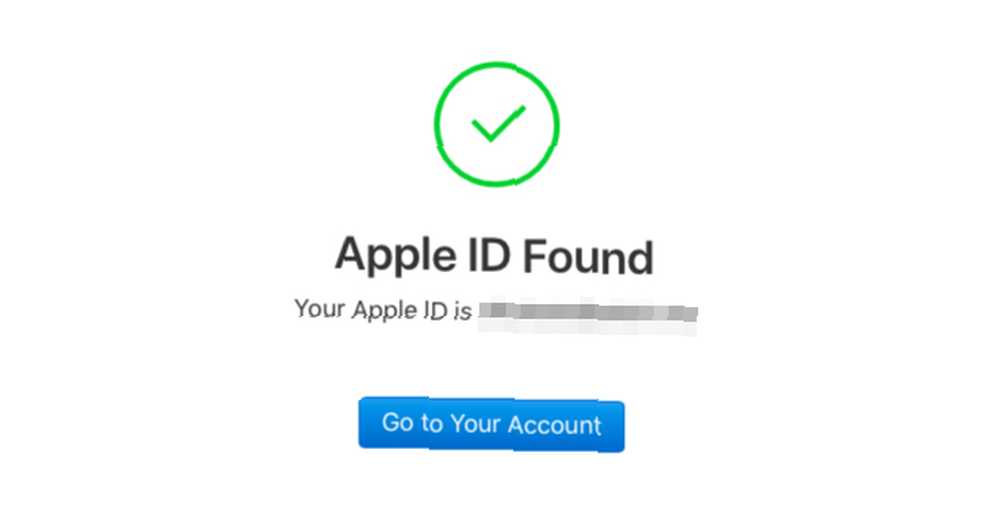
4. Jak zresetować hasło do mojego Apple ID?
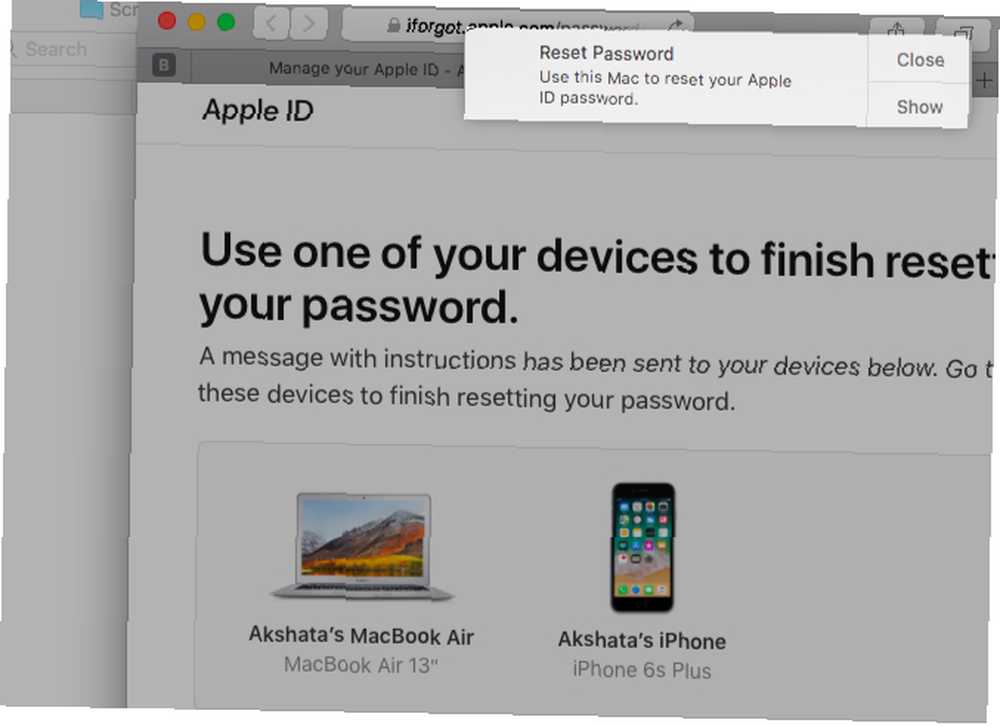
Aby zresetować hasło Apple ID Nie pamiętasz hasła Apple ID lub hasła iCloud? 6 sposobów na zresetowanie Nie pamiętasz swojego Apple ID lub hasła iCloud? 6 sposobów na zresetowanie Nie pamiętasz hasła iCloud? Oto jak odzyskać konto, jeśli zapomniałeś hasła Apple ID i nie możesz się zalogować., Zacznij od kliknięcia Zapomniałem Apple ID lub hasła link u dołu strony konta Apple ID po wylogowaniu. Na następnej stronie wpisz swój identyfikator Apple ID i naciśnij klawisz dalej przycisk.
Następnie musisz wprowadzić numer telefonu powiązany z Twoim Apple ID. Gdy to zrobisz, Apple pozwoli ci użyć jednego z zatwierdzonych urządzeń Apple do zakończenia procesu resetowania hasła. Da ci również jasne instrukcje na ekranie, aby zrobić to samo.
Kliknij na Nie masz dostępu do żadnego ze swoich urządzeń link, jeśli chcesz wypróbować alternatywną metodę resetowania hasła.
5. Jak utworzyć nowy identyfikator Apple ID?

Odwiedź appleid.apple.com i kliknij Utwórz swój identyfikator Apple ID opcja na górnym pasku nawigacyjnym, aby skonfigurować nowy Apple ID. Pomiń tę metodę, jeśli nie chcesz dodawać metody płatności do nowego konta.
Możesz także skonfigurować nowy identyfikator Apple ID na komputerze Mac lub telefonie iPhone. Oczywiście, jeśli jesteś już zalogowany na inne konto Apple, musisz najpierw się z niego wylogować, aby uzyskać dostęp do Stwórz opcja.
Na macOS: Znajdziesz Stworzyć Apple ID opcja pod Preferencje systemowe> iCloud.
Na iOS: otwarty Ustawienia i dotknij Zaloguj się do iPhone'a u góry ekranu. Zobaczysz monit o zalogowanie się, poniżej którego znajdziesz Nie masz identyfikatora Apple ID lub go zapomniałeś połączyć. Naciśnij ten link, aby wyświetlić Stworzyć Apple ID opcja.
6. Jak usunąć moją kartę kredytową z Apple ID?
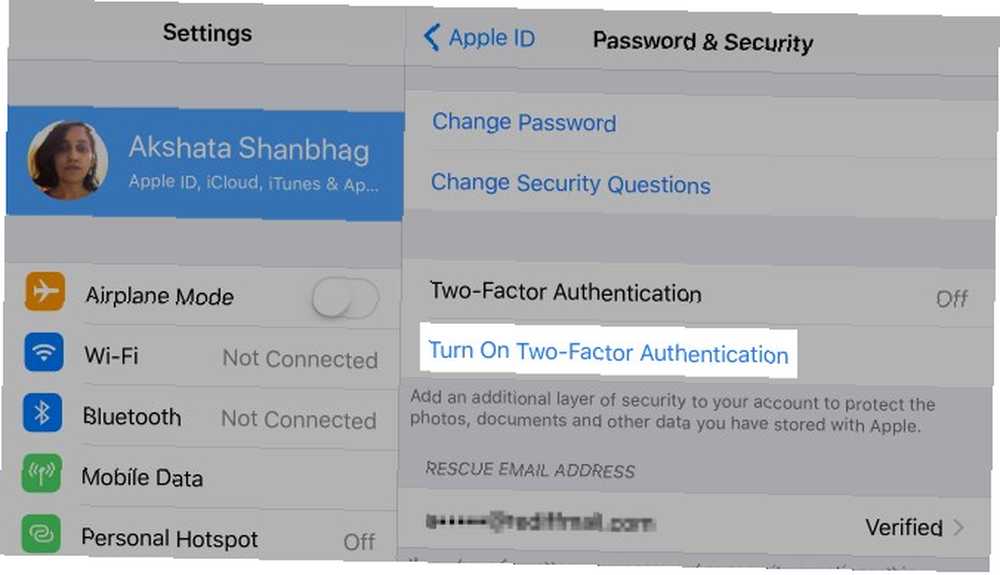
Na macOS: Wizyta Preferencje systemowe> iCloud i kliknij Szczegóły Konta przycisk poniżej swojego Apple ID po lewej stronie. Następnie przejdź do Bezpieczeństwo karta okna dialogowego, które się pojawi. Kliknij na Włącz uwierzytelnianie dwuskładnikowe przycisk u dołu tej karty, aby rozpocząć konfigurację 2FA.
Na iOS: W Ustawienia aplikacji, dotknij nazwy / Apple ID u góry, a następnie włącz Hasło i bezpieczeństwo. W następnej sekcji znajdziesz Włącz uwierzytelnianie dwuskładnikowe opcja kontynuowania procesu 2FA Jak zabezpieczyć konto Apple za pomocą uwierzytelniania dwuskładnikowego Jak zabezpieczyć konto Apple za pomocą uwierzytelnienia dwuskładnikowego Uwierzytelnianie dwuskładnikowe Apple umożliwia ochronę identyfikatora Apple ID za pomocą urządzenia z systemem iOS lub komputera Mac. Oto jak to skonfigurować i upewnić się, że nie zostaniesz zablokowany. .
8. Jak zmienić mój identyfikator Apple ID?
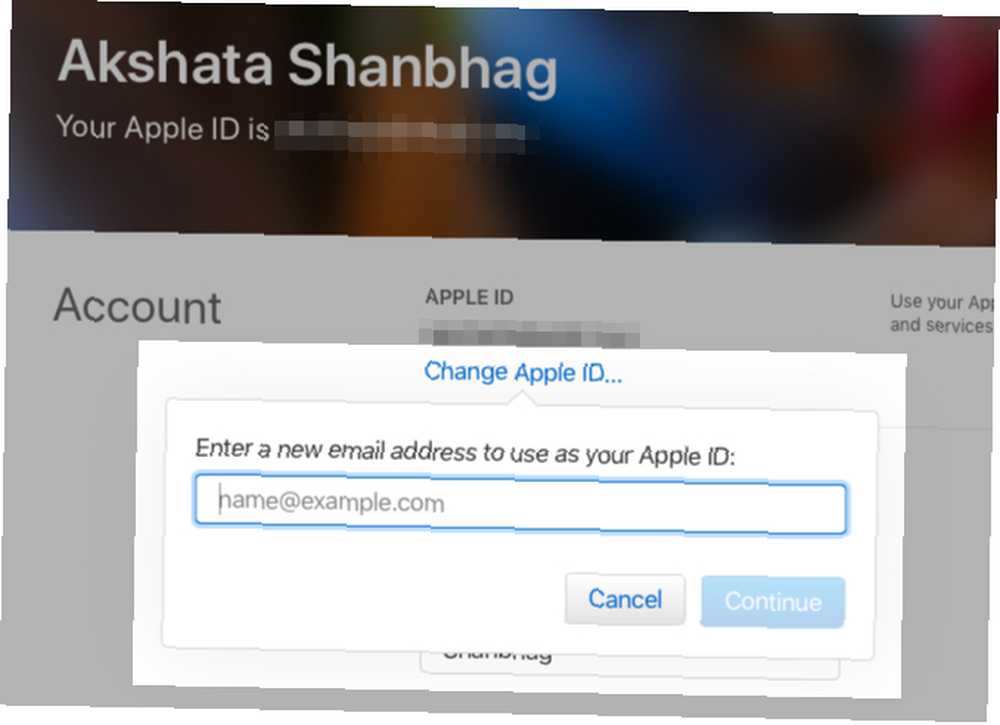
Możesz zmienić swój identyfikator Apple ID na stronie konta Apple. Zaloguj się i kliknij Edytować przycisk w sekcji konta. Znajdziesz wtedy Zmień Apple ID opcja. Dzięki tej opcji możesz zaktualizować adres e-mail powiązany z Twoim Apple ID na bieżący.
9. Jak zmienić hasło do mojego Apple ID?
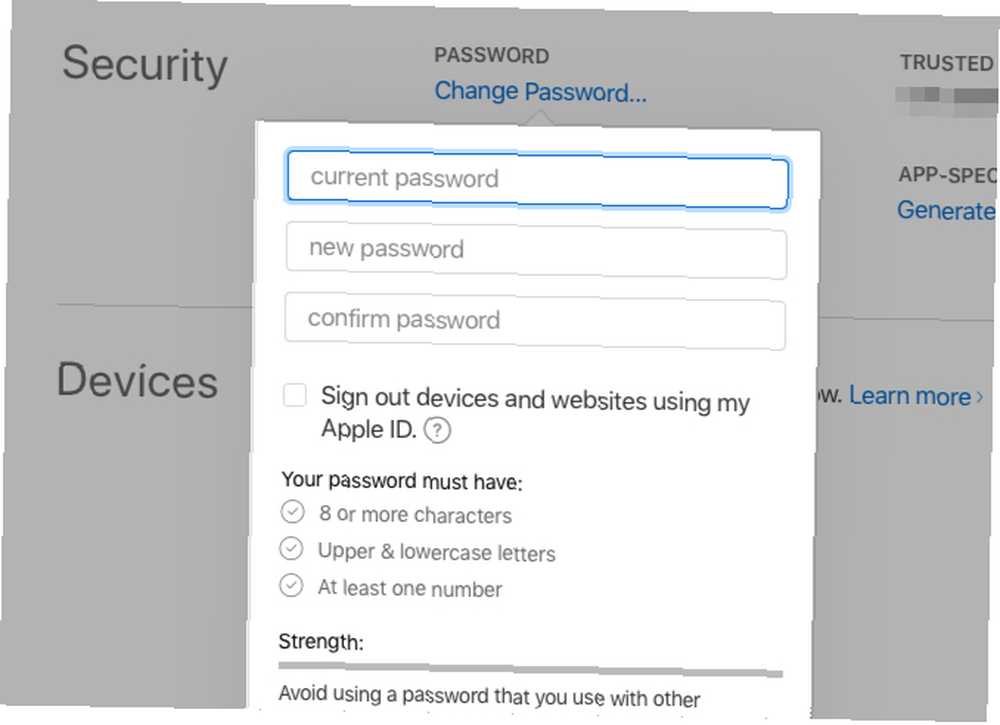
Kliknij na Zmień hasło link pod Bezpieczeństwo sekcja konta Apple. Musisz wprowadzić swoje aktualne hasło, aby wprowadzić poprawki.
Jeśli nie pamiętasz hasła Jak utworzyć silne hasło, którego nie zapomnisz Jak utworzyć silne hasło, którego nie zapomnisz Czy wiesz, jak utworzyć i zapamiętać dobre hasło? Oto kilka porad i wskazówek, jak zachować silne, osobne hasła dla wszystkich kont online. i nie mogę się zalogować na konto, spróbuj zresetować hasło do nowego, jak omówiliśmy w sekcji 4 powyżej.
Możesz także zmienić hasło z urządzenia macOS lub iOS, które jest zalogowane na twoje konto Apple. Znajdziesz Zmień hasło opcja:
- Na macOS: Pod Preferencje systemowe> iCloud> Szczegóły konta> Bezpieczeństwo
- Na iOS: Pod Ustawienia> Apple ID> Hasło i zabezpieczenia
10. Dlaczego wyłączono Apple ID i jak go odblokować??
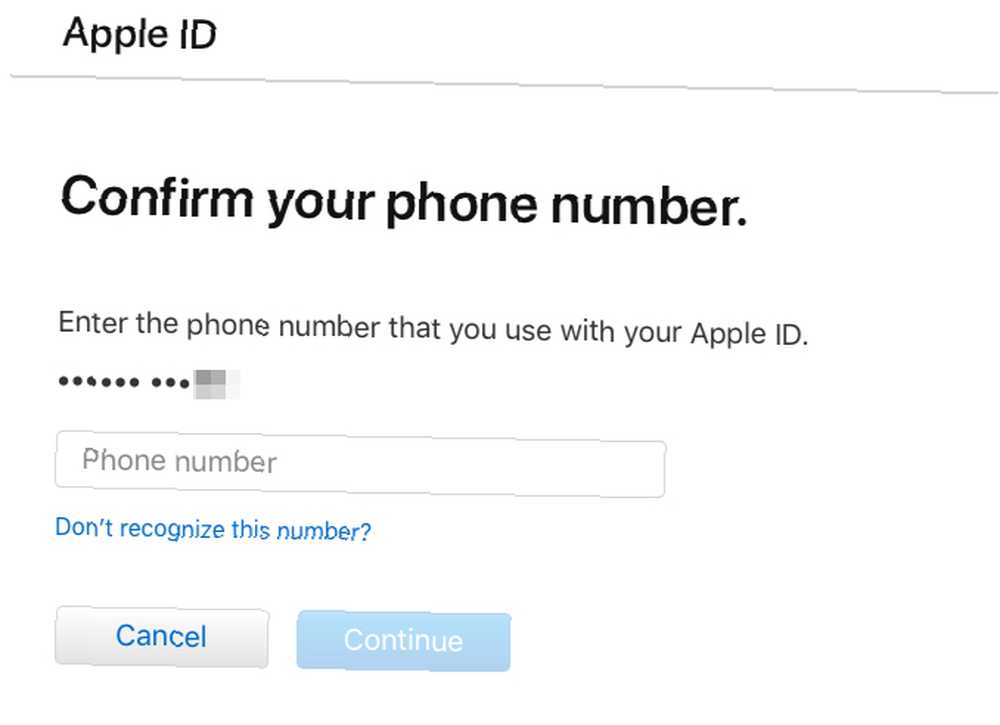
Twój Apple ID może czasami zostać wyłączony ze względów bezpieczeństwa. Zwykle dzieje się tak, jeśli podjęto jedną zbyt wiele nieudanych prób logowania. Niedopasowania haseł, nieprawidłowe odpowiedzi na pytania zabezpieczające, błędnie wpisane dane konta itp. Mogą wywołać ten środek ochronny ze strony Apple.
Funkcja bezpieczeństwa ma na celu ochronę twojego Apple ID i jego danych przed kimkolwiek innym niż ty. Jeśli zablokujesz się przypadkowo, zaloguj się za pomocą hasła na iforgot.apple.com, aby odzyskać dostęp do konta Apple.
Konieczne może być wprowadzenie numeru telefonu powiązanego z identyfikatorem Apple ID w celu potwierdzenia tożsamości.
Jeśli masz włączone uwierzytelnianie dwuskładnikowe dla swojego konta, będziesz także potrzebować kodu weryfikacyjnego z jednego ze swoich zaufanych urządzeń Apple.
Nadal masz problemy z Apple ID?
Jeśli coś jest nie tak z twoim Apple ID, z pewnością znajdziesz rozwiązanie tego problemu online. Witryny techniczne Apple, własne strony pomocy technicznej Apple, fora internetowe - wiele sposobów może zapewnić rozwiązania.
A jeśli wszystko inne zawiedzie, niezawodne źródła wsparcia technicznego Apple Potrzebujesz wsparcia technicznego Mac? Oto Twoje opcje Potrzebujesz pomocy technicznej Mac? Oto Twoje opcje „Wsparcie techniczne” - dwa słowa, które budzą lęk w sercach wszystkich oprócz najbardziej kompetentnych użytkowników komputerów. Gdzie zaczynasz szukać, gdy coś idzie nie tak? są tutaj, aby rozwiązać problem.











